Fortnite to obecnie jedna z najpopularniejszych gier typu Battle Royale na świecie. Ma miliony graczy i co roku zarabia dziesiątki milionów na samej sprzedaży skórek.
Gracze spędzają wiele godzin walcząc na śmierć i życie na cyfrowym polu bitwy, używając wszelkich dostępnych zasobów, na coraz mniejszej wyspie. Mecz ostatecznie kończy się, gdy zostaje tylko jeden gracz.
Jednak niezależnie od tego, jak wciągająca i zabawna może być gra, przychodzi czas, kiedy nie masz już ochoty w nią grać. W przypadku gry takiej jak Fortnite oznacza to również, że możesz również chcieć wiedzieć, jak ją odinstalować, biorąc pod uwagę, jak zajmuje tak dużo miejsca na dysku.
Dlatego stworzyliśmy ten krótki przewodnik krok po kroku, który pokaże Ci najszybszy sposób odinstalowania Fortnite i wyczyszczenia dysku twardego na dobre.
Jak odinstalować Fortnite?
Jak być może wiesz, jedynym sposobem na zainstalowanie, aktualizację i uruchomienie Fortnite jest uruchomienie najpierw programu uruchamiającego Epic Games. Zgodnie z tym trendem odinstalowanie Fortnite wymaga również skorzystania z programu Epic Games Launcher.
- Uruchom Epic Games Launcher
- Wybierz Biblioteka w lewym okienku
- Kliknij na Ustawienia przycisk obok Fortnite
- Wygląda na zestaw kół zębatych
- Wybierz Odinstaluj
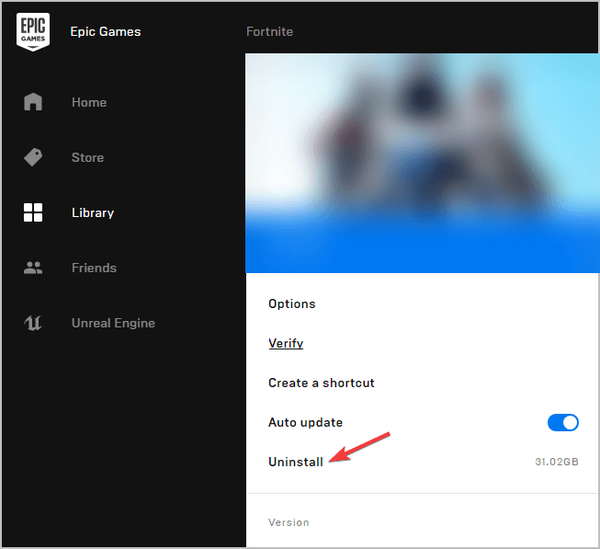
- Potwierdź swoje działanie
Wykonując te czynności, powinieneś być w stanie całkowicie usunąć Fortnite z dysku twardego. Pamiętaj jednak, że ta operacja nie spowoduje usunięcia folderu Epic Games z dysku twardego.
Aby to zrobić, musisz również odinstalować program Epic Games Launcher.
Po odinstalowaniu Fortnite dobrym pomysłem byłoby wykonanie standardowego czyszczenia dysku, biorąc pod uwagę, ile miejsca zostało nagle zwolnione.
Odinstalowanie gry nie wpłynie na możliwość pobrania jej później w przyszłości, ponieważ możesz powtórzyć powyższe kroki, aby ją ponownie odinstalować.
Czy masz problemy z odinstalowaniem Fortnite? Daj nam znać w sekcji komentarzy poniżej.
POWIĄZANE ARTYKUŁY, KTÓRE NALEŻY SPRAWDZIĆ:- Nie możesz dołączyć do Friends Party w Fortnite? Mamy poprawkę
- Nie można dołączyć do kolejki logowania Błąd Fortnite [Poprawka eksperta]
- Napraw coś poszło nie tak Błąd płatności Fortnite raz na zawsze
- Gry Battle Royale
- Problemy z Fortnite
 Friendoffriends
Friendoffriends



